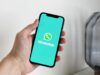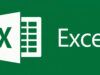Correttore ortografico italiano per Windows
La fretta è cattiva consigliera. Lo sai, vero? E allora come mi spieghi questo documento pieno zeppo di errori ortografici? Ai tuoi professori potrebbe venire un brutto colpo leggendone appena un paio di righe! Come dici? La colpa non è tua ma del programma che hai usato per scriverlo che non integra un correttore ortografico italiano per Windows? Allora credo proprio che tu debba leggere questo mio articolo sull'argomento per rimediare il prima possibile alla cosa.
Nelle righe successive, infatti, provvederò a illustrarti quali che a parer mio rappresentano i migri strumenti della categoria per redigere testi su PC ai quali puoi appellarti per evitare “orrori” vari. Si tratta in tutti i casi di risorse altamente efficaci e piuttosto semplici da usare oltre che configurabili al 100% in base a quelle che sono le tue esigenze e preferenze. Inoltre, risultano essere perfettamente funzionanti con qualsiasi programma in uso.
Basta avviarli e il gioco è fatto. Ah, quasi dimenticavo. Per completezza d'informazione, a fine articolo trovi spiegato anche come fare per abilitare e usare il correttore ortografico “di serie” di alcuni tra i più diffusi programmi per videoscritura e browser per i sistemi operativi di casa Microsoft. Ti auguro, come mio solito, buona lettura!
Indice
Correttore ortografico “di serie”
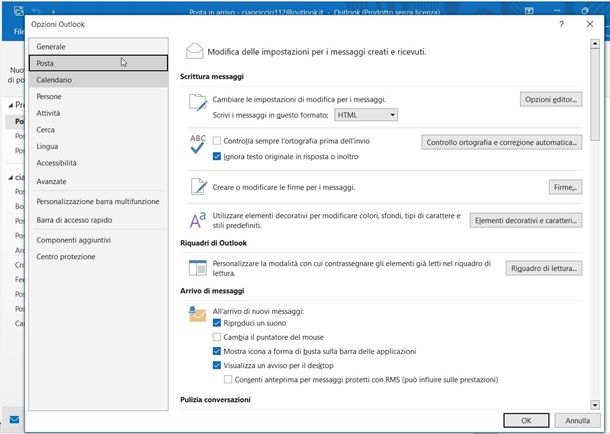
Come anticipato in apertura, se non ti va di ricorrere all'uso di programmi di terze parti in grado di assolvere alla funzione di correttore ortografico italiano per Windows, puoi sfruttare la feature apposita integrata nella maggior parte dei più comuni programmi di videoscrittura e browser Web per PC. Per scoprire quali e come fare per abilitarla puoi attenerti alle seguenti indicazioni.
- Blocco Note — Nelle versioni più recenti di Windows 11, anche il classico Blocco Note dispone di un correttore ortografico integrato.
- Word — Puoi servirti dello strumento di correzione ortografica facendo clic sulla scheda Revisione e pigiando poi sul pulsante Controllo ortografia e grammatica. Fatto ciò, si aprirà una finestra sulla destra che ti suggerirà tutti i vari errori che Word ha individuato proponendoti delle possibili correzioni.
- Edge — per abilitare il controllo ortografico sul browser nativo di Microsoft, devi premere i tre puntini orizzontali in alto a destra, poi andare alla voce Lingue e abilitare la levetta a fianco alla voce Abilita l'assistenza per la grammatica e il controllo ortografico. Il correttore ortografico, comunque, è disponibile anche in Chrome, Firefox e altri browser di terze parti.
- Outlook — Puoi servirti dello strumento di correzione ortografica facendo clic sul menu File, scegliendo Opzioni e successivamente Posta. In Scrittura messaggi seleziona dunque la casella Controlla sempre l'ortografia prima dell'invio.
LanguageTool
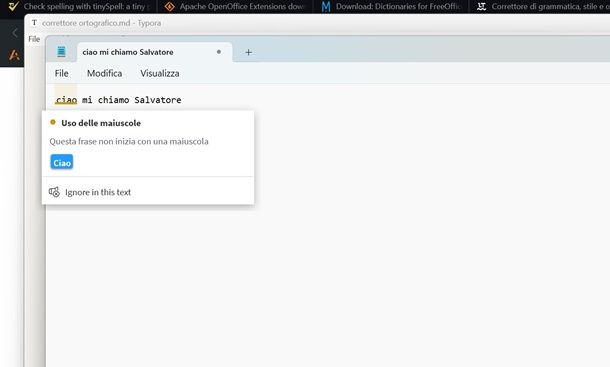
Un correttore ortografico per Windows “esterno” che voglio suggerirti è LanguageTool. Si tratta di una risorsa disponibile in forma totalmente gratuita, ma disponibile anche in versione a pagamento per coloro che volessero tutte le funzioni e avere la possibilità di correggere testi più lunghi di 10.000 caratteri alla volta.
Per servirete, provvedi innanzitutto a collegarti al sito di LanguageTool, poi premi sul pulsante Download for Windows che trovi in basso. Una volta scaricato il pacchetto d'installazione, avvialo e premi sul pulsante Installa per dare il via all'installazione che richiederà qualche minuto.
Passato questo tempo, premi sul pulsante Accept and continue, poi ancora su Ready to take-off e seleziona le app e i programmi sui quali vuoi che il programma funzioni. Non tutti sono compatibili, ma programmi come Word, Outlook, WhatsApp e Blocco Note lo sono. Se vuoi che non lavori su tutti questi, togli la spunta a quelli indesiderati e premi il pulsante Continue.
Qui ti verrà mostrato come mettere la funzione rapida di questo software nella barra in basso, poi premi il pulsante I understand seguito da Finish per concludere. Adesso non ti resta che aprire un programma di quelli compatibili e scrivere per vedere gli errori sottolineati.
Per correggerli facci clic sopra e attendi che si apra la finestra. Da qui clicca sulla correzione suggerita per correggere se lo desideri. Se vuoi controllare testi di altri programmi, puoi premere sull'icona di LanguageTool in basso, poi sul pulsante Check new text e accedere o creare un account con i pulsanti Login o Sign up. Una volta fatto questo, ti verrà aperta la pagina Web del servizio dove incollare il testo da controllare.
Reverso
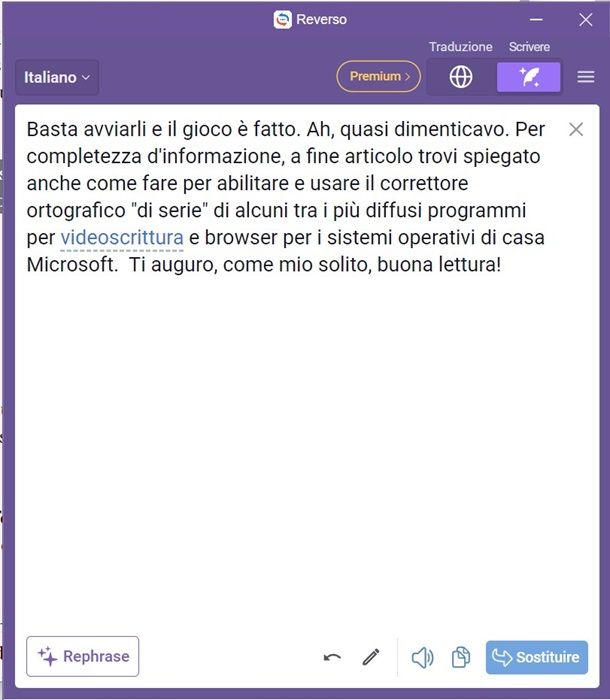
Altra soluzione per la correzione degli errori è Reverso, il quale ha sia una funzione di traduzione del testo, che di controllo e correzione del medesimo. Si integra nativamente con Word, PowerPoint e Outlook, ma si può usare con qualunque altro programma in modo davvero semplicissimo e che si sposa facilmente con il lavoro di scrittura. Il programma è gratuito ma dispone di una versione premium per controllare testi più lunghi, utilizzo illimitato di riscrittura frasi e altro ancora.
Per scaricare Reverso collegati su questa pagina, poi premi il pulsante Scarica Reverso per Windows che trovi in alto a destra, infine avvia il pacchetto .exe che hai appena scaricato. Da qui premi sul pulsante Installa e attendi qualche secondo per il completamento del processo.
Adesso il programma è attivo, infatti si è aperta la finestra d'utilizzo sulla destra. Come avrai notato nella schermata d'installazione, per controllare qualsiasi testo con questo programma non devi far altro che evidenziarlo, poi premere la combinazione di tasti Ctrl+C+C. Automaticamente il testo verrà copiato nella finestra di utilizzo del programma.
Di default apre la traduzione, che non è quello che c'interessa ora. Per vedere il controllo ortografico, premi sul pulsante della piuma per vedere sottolineati in rosso tutti i tuoi errori. Qui puoi farci clic sopra per vedere i suggerimenti e sostituire il testo con un clic sull'opzione desiderata poi, una volta corretto, premi sul pulsante Sostituire in modo che il software vada automaticamente a sostituire quel testo laddove è stato preso, ovunque esso sia.
CorrettreOrtografico.net
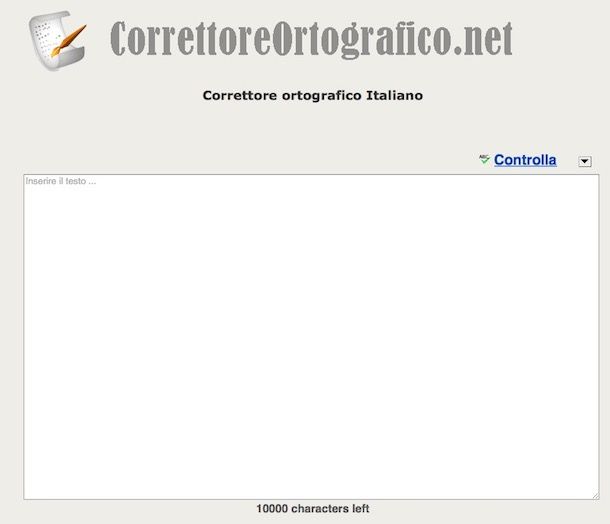
Per dei controlli rapidi, invece che installare e usare un programma quali quelli di cui sopra, puoi affidarti a uno strumento online, come nel caso dell'ottimo CorttoreOrotgrafico.net. Si tratta di un servizio fruibile via Web che, in maniera semplice ma al tempo stesso alto precisa, consente di effettuare il controllo dei testi redatti in lingua italiana (e non solo) direttamente e comodamente dalla finestra del browser. Oltre a segnalare gli errori, fornisce utili suggerimenti di correzione e sostituzione riguardo le parole identificate come non corrette.
Per servirtene, collegati alla pagina principale di CorrettoreOrtgrafico.net e verifica che risulti imposta la lingua italiana. In caso contrario, selezionala dal menu apposito al quale puoi accedere facendo clic sula freccetta verso il basso che si trova in alto a destra. Successivamente digita o incolla il testo da controllare nell'apposito box al centro della pagina e poi fai clic sula voce Controlla in alto a destra.
Se il testo inserito contiene degli errori questo verrà evidenziato in rosso e cliccandoci sopra potrai visualizzare il relativo suggerimento. Se è corretto, selezionalo e la parola sbagliata verrà immediatamente sostituita. Per continuare a scrivere clicca poi sul collegamento continua a scrivere che sta a destra.
Se invece il testo digitato non contiene errori, nella parte in alto a destra della pagina del servizio vedrai apparire la scritta nessun error in verde e qualora necessario potrai continuare a scrivere direttamente nell'apposito box.

Autore
Salvatore Aranzulla
Salvatore Aranzulla è il blogger e divulgatore informatico più letto in Italia. Noto per aver scoperto delle vulnerabilità nei siti di Google e Microsoft. Collabora con riviste di informatica e ha curato la rubrica tecnologica del quotidiano Il Messaggero. È il fondatore di Aranzulla.it, uno dei trenta siti più visitati d'Italia, nel quale risponde con semplicità a migliaia di dubbi di tipo informatico. Ha pubblicato per Mondadori e Mondadori Informatica.